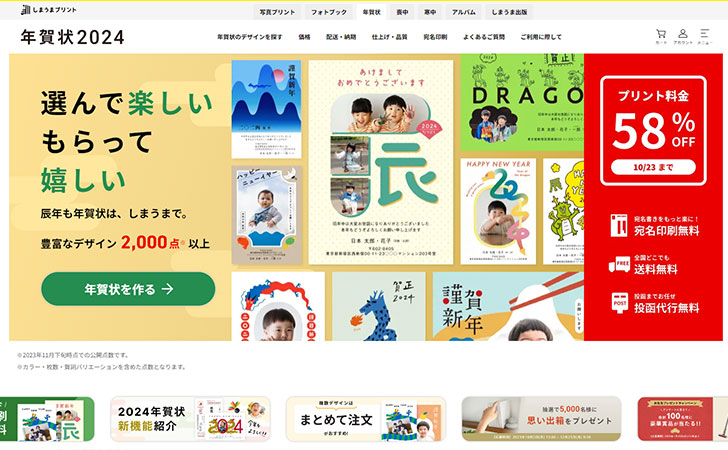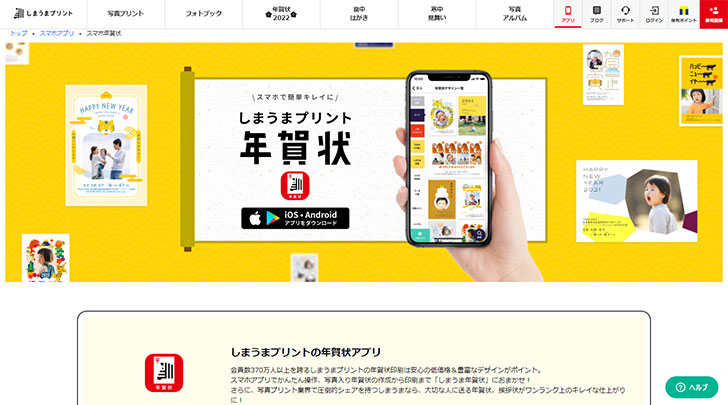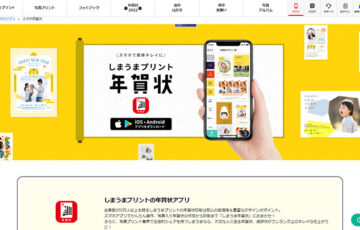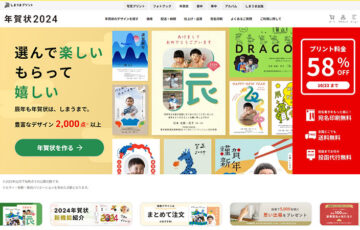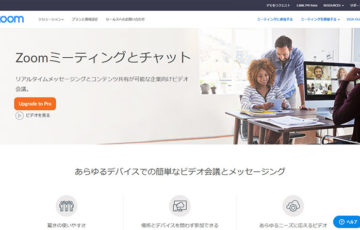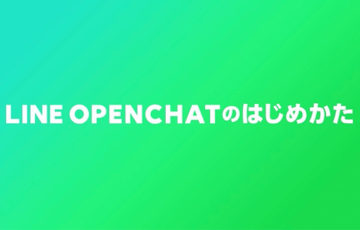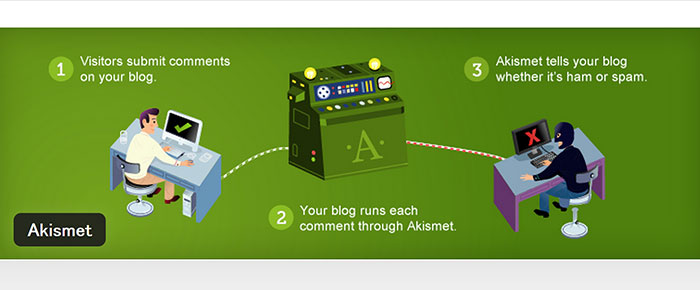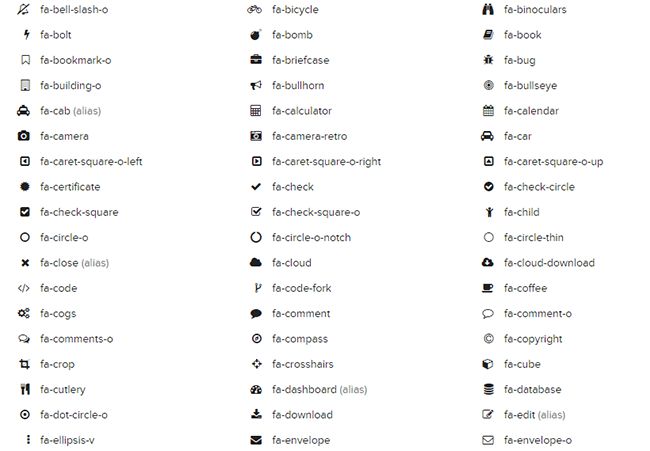2024年も残りわずかとなりました。
年末といえば、ついつい後回しにしてしまう「年賀状」というイベントがあります。
自宅のパソコンとプリンタで年賀状を作成するのもいいですが、ネット注文を利用すればお洒落なデザインの年賀状を高品質に印刷可能です。
数あるネット注文の中でもオススメが「しまうまプリント」です。
お洒落で個性的なデザインが2,000種類以上も用意され、高品質で安いと評判の人気サービスとなっています。
これから年賀状印刷をする方は、しまうまプリントを検討してみてはいかがでしょうか?
目次
しまうまプリントとは
しまうまプリントとは、しまうまプリントシステム株式会社が提供しているネット注文です。
パソコンやスマホで簡単に高品質の年賀状を作成することが可能。
ネットで作成した年賀状は、そのまま注文して、一旦自宅に送ったり、直接相手に送ることもできます。
ネット注文で完結するため、プリンターのインクや年賀はがきの購入、年賀状・宛名の印刷などの手間がかかりません。
また、プリンターの故障、紙詰まり、プリントミス、インクの読み込みエラーなどのトラブルを心配することなく、確実にプロの品質で年賀状を作成することが可能です。
料金が安い

しまうまプリントの年賀状作成は、料金が安くて高品質とネットでも評判です。
しまうまプリントが実施する早期割引キャンペーンを利用すれば、1枚29円(最大58%OFF)のプリント料金で年賀状を印刷することもできます。
納期が早い
しまうまプリントで年賀状を注文した場合、納期は発送日から2日後になります。
また、年賀状を宛名面に印刷された住所に届ける「投函代行」にも対応しており、ネット注文だけで確実に年賀状を届けることが可能です。
年賀状作成「しまうまプリント」の使い方
ここからは、しまうまプリントで年賀状を注文する方法を解説していきます。
まずは『しまうまプリント 年賀状印刷![]() 』に移動してから「デザインを見る」をクリックします。
』に移動してから「デザインを見る」をクリックします。
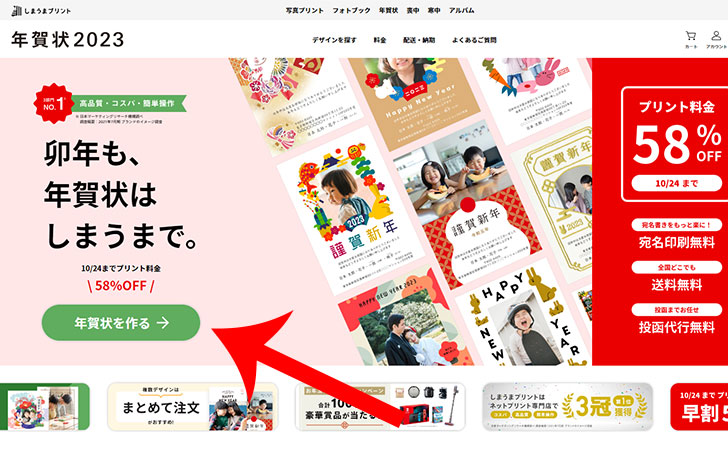
年賀状のデザインを選ぶ
年賀状のデザインは「絞り込み」をクリックすると、カラー、賀詞(一文字:寿など、二文字:賀正など、四文字:謹賀新年など)、カテゴリ(カワイイ、ナチュラル、おしゃれ、和風、結婚、出産、転居報告、ビジネス、鎌倉コトリ、r2)、シーン(カジュアル、フォーマル)、写真枚数などから選ぶことができます。

カラーと写真枚数、賀詞を選択します。
ここで印刷枚数を指定すれば料金シミュレータにより年賀状の料金を確認できます。
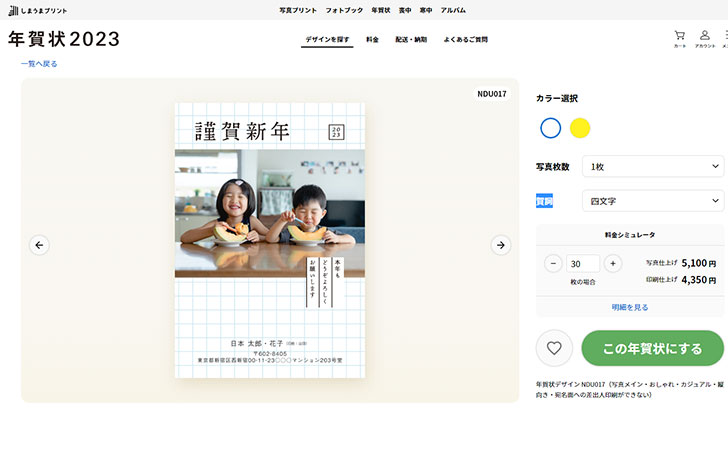
写真を選ぶ
年賀状の編集画面に移動します。
年賀状のデザインに写真がある場合は「写真編集」から年賀状に載せる写真を追加します。

写真は移動、拡大・縮小・回転することが可能です。
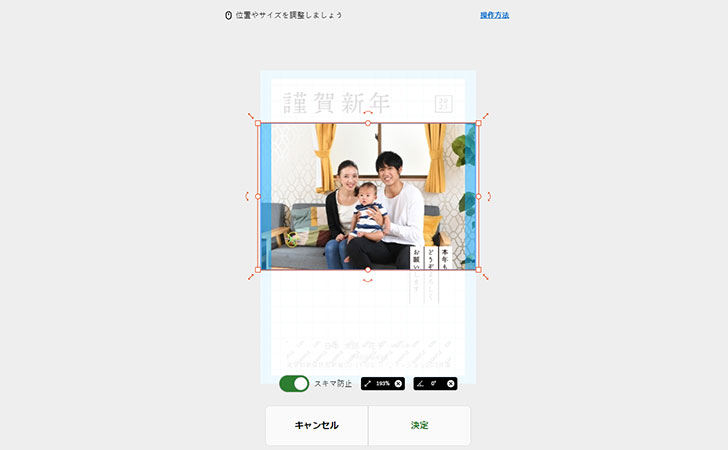
スタンプを追加する
スタンプを「干支」「賀詞」「年号・西暦」「縁起物」「花・和物」「吹き出し」「メッセージ」などから選択して好きな場所に入れてみましょう。
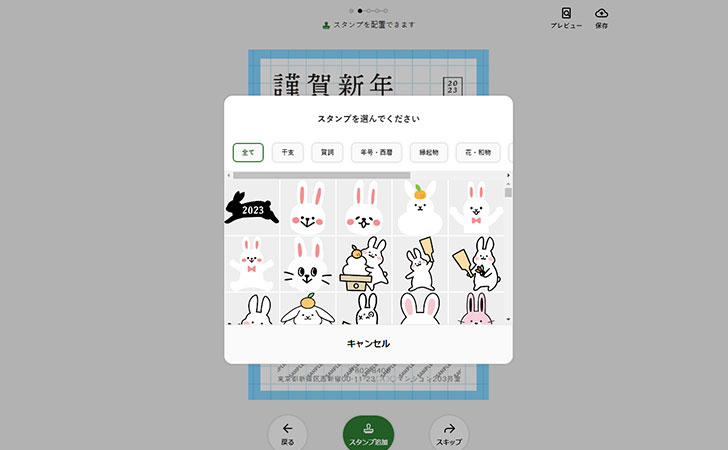
メッセージを追加する
必要に応じてメッセージを追加します。
メッセージは自分で入力できるだけでなく「定番」「結婚報告」「出産報告」「転居報告」「ビジネス」からあらかじめ用意された挨拶文を選択可能です。
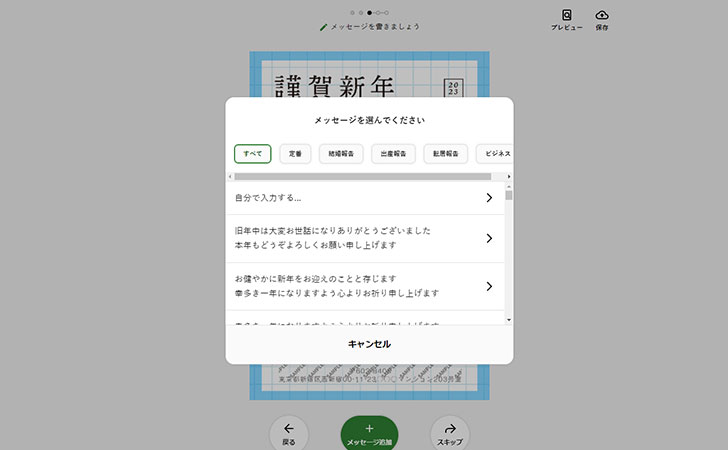
メッセージの位置をドラッグ&ドロップで指定します。
その後、文字色、方向、揃え、書体、装飾などによりメッセージを細かく編集可能です。
書体は年賀状の雰囲気に合わせて「ゴシック体」「丸ゴシック体」「明朝体」「楷書体」から選べます。
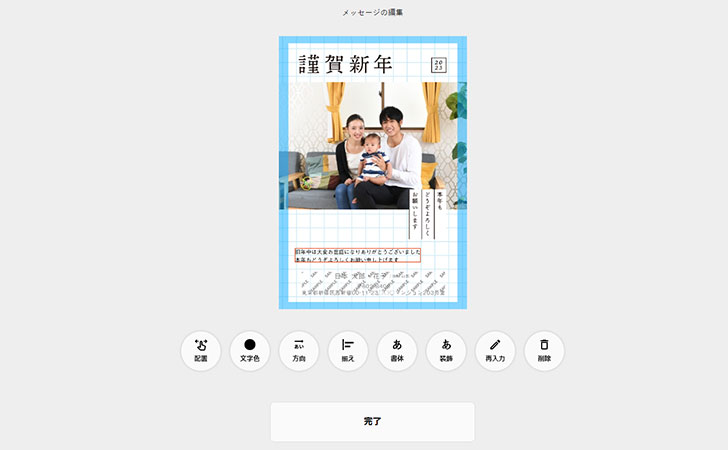
差出人を入力する
裏面(写真や文章を載せる面)に差出人を記載する場合は「差出人編集」をクリックします。
差出人情報には、氏名(姓名、カナ、旧姓、連名)、住所、電話番号・メールアドレスなどを入力することが可能です。
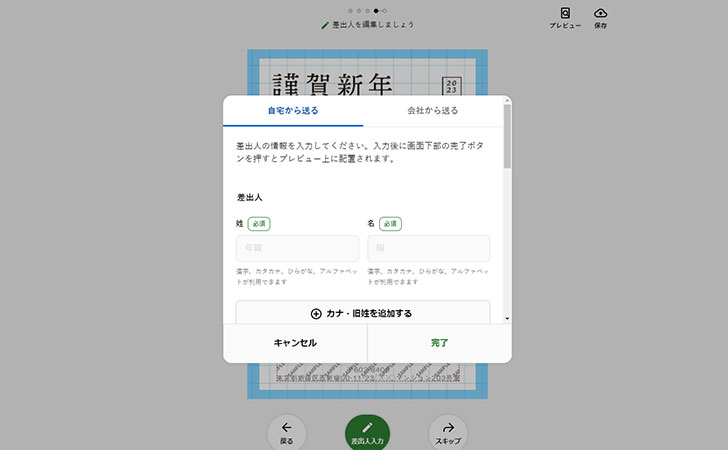
差出人の移動、文字色、文字組、書体、装飾なども変更ができます。
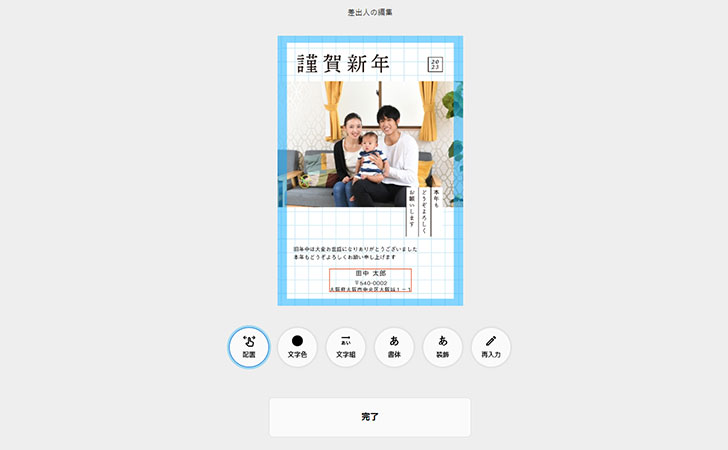
ログイン画面
しまうまプリントにアカウント登録している場合は「メールアドレス」と「パスワード」を入力してログインします。
初めて利用する場合は「会員登録」をクリックしましょう。
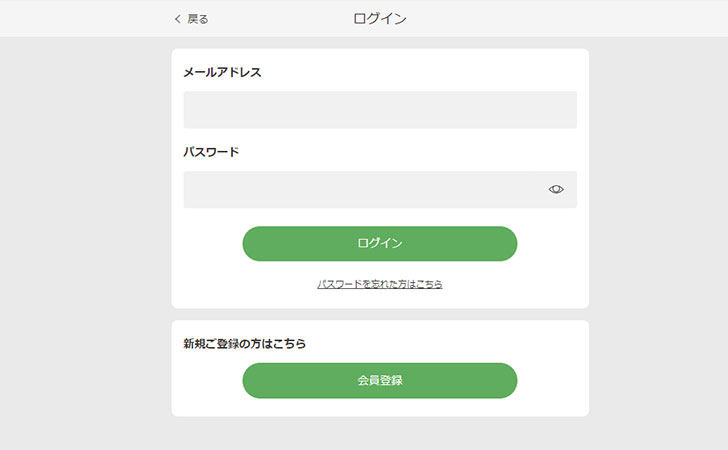
最終確認
年賀状の最終確認のページが表示されます。
最終確認では「差出人やメッセージの入力漏れはありませんか?」「誤字や脱字はありませんか?」「人物の顔や文字など、大事な要素が切れていませんか?」「ご注文完了30分以降は製造を開始するため変更・キャンセルはできません。」の全てにチェックを入れてから「このデザインで注文する」をクリックします。
※印刷見本として通常はがき(ヤマユリ)を無料で届けてもらえる「お試し印刷」も可能です。
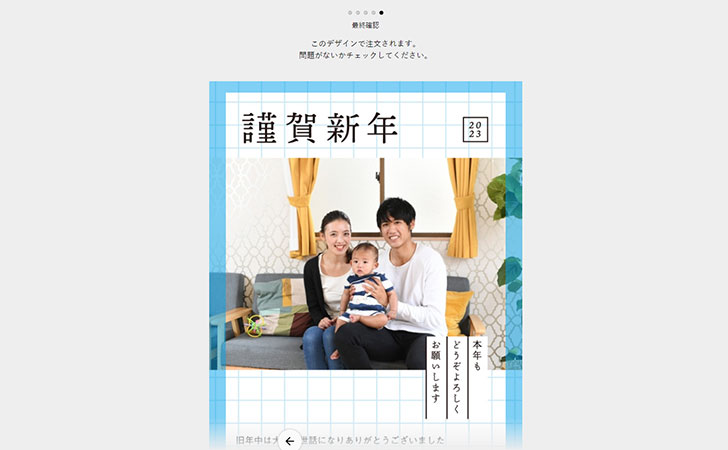
カートを確認する
先ほど作成した年賀状デザインがカートに追加されるので「宛名・印刷枚数を設定する」をクリックしましょう。
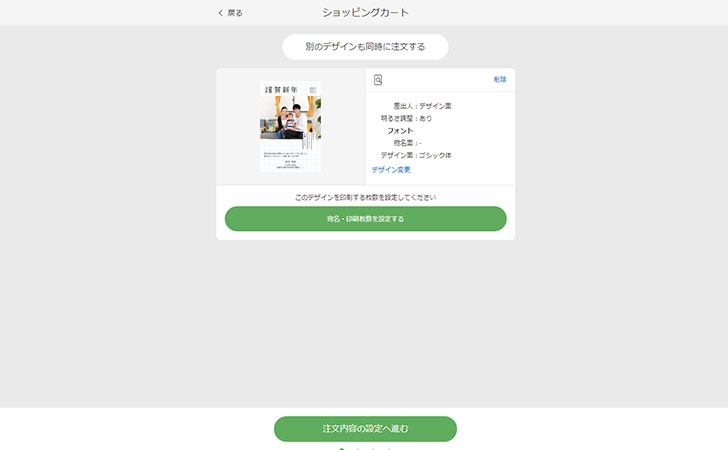
宛名のありなしを聞かれます。
宛名印刷は無料でしてもらえるので必要であれば「宛名あり」を選択しましょう。
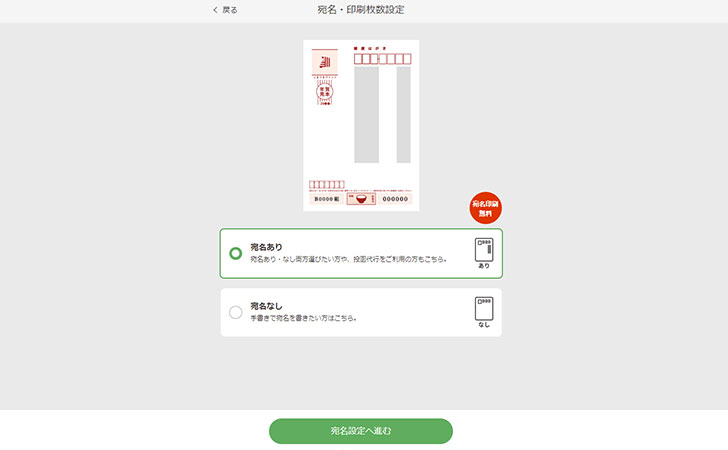
宛名住所管理
「宛名あり」を選択した場合は、宛名住所管理に移動します。
宛名登録から「宛名を新規登録する」または「宛名を一括登録する」で宛名を追加してから「注文枚数」選択しましょう。
なお、宛名を一括登録するでは、しまうまプリントの専用シートをダウンロード&編集してから一括アップロードをしたり、「筆ぐるめ形式」「筆まめ」「はがきデザインキット形式」「ContactXML形式」の宛名を一括アップロードできます。
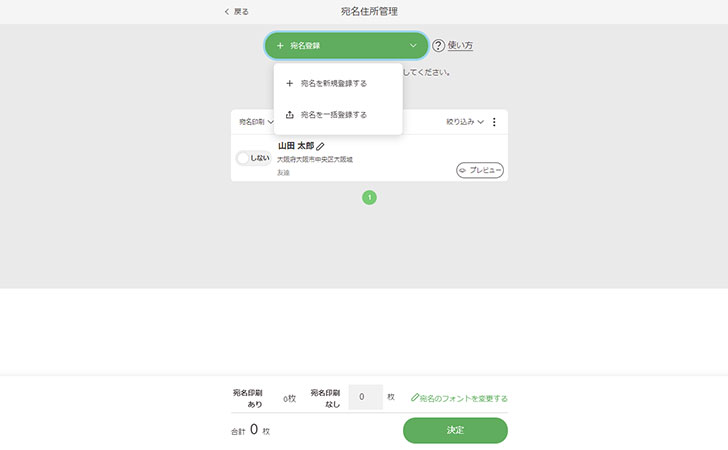
別のデザインの同時注文
再びショッピングカートに戻ります。
ここで別のデザイン(2つ目の注文時は基本料金が1,980円から660円に割引)も追加して同時に注文可能です。
注文内容に問題なければ「注文内容の設定へ進む」をクリックしましょう。
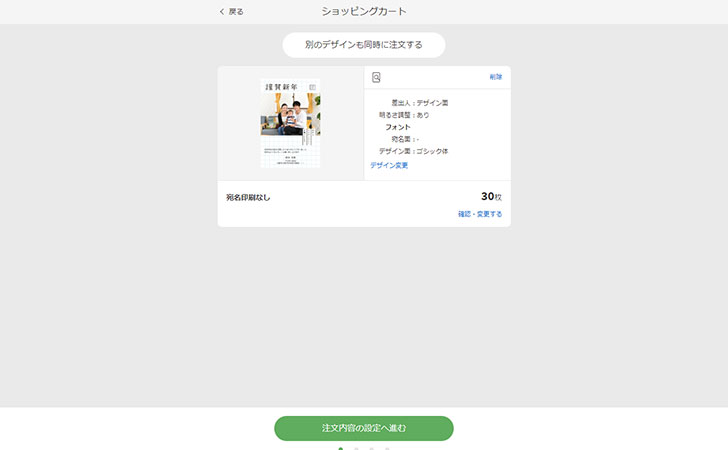
注文内容設定
注文内容設定では年賀状の仕上げ(写真仕上げ、印刷仕上げ)、はがき種別(普通、ディズニー、スヌーピー)を選択します。
写真仕上げとは、銀塩方式で写真印画紙にプリントし、年賀はがきに貼り付ける方法となり、写真本来の鮮やかさで高画質の仕上がりになります。
印刷仕上げとは、業務用カラーレーザーで年賀はがきに直接印刷する方法です。
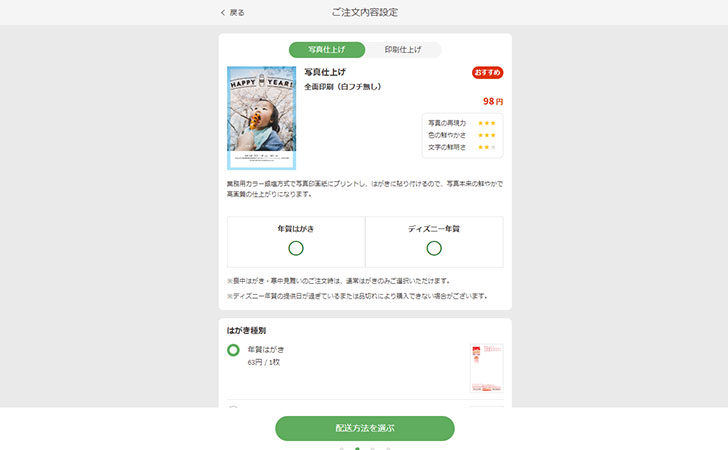
配送方法を選ぶ
お届け方法と配送先住所を選択します。
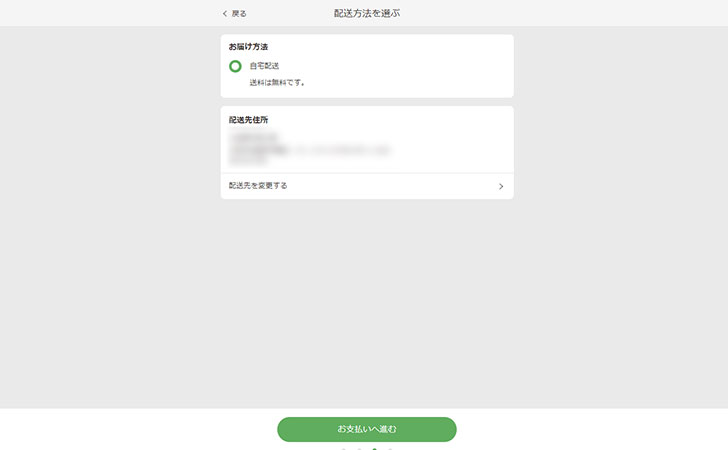

宛名印刷を選択した場合は、宛名の住所に届ける「投函代行」を選択することもできます。
お支払い方法設定
お支払い方法を「クレジットカード」「代引き」「コンビニ後払い」から選択できます。
クーポンコードについては、次の記事で紹介しているので活用しましょう。
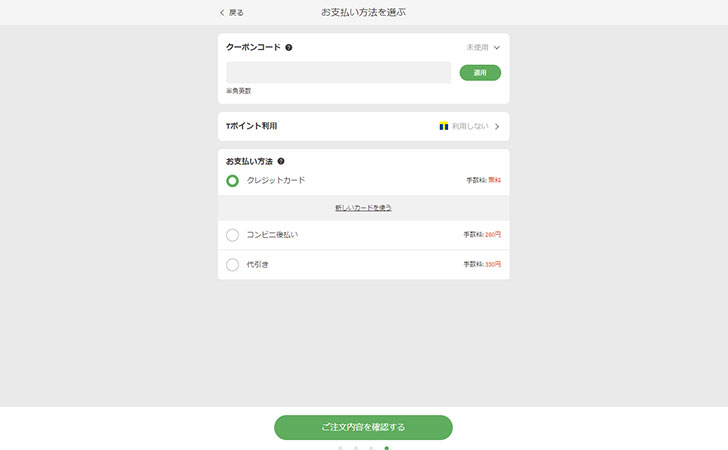

また、Vポイントも利用できます。
あとは、合計金額や内容を確認してから注文を確定すれば、しまうまプリントから年賀状が発送されます。
スマホアプリ版「しまうまプリント」
しまうまプリントの年賀状作成は、スマートフォンアプリでも提供されています。
スマホだけで手軽に年賀状を作成することが可能です。
最後に
実際、しまうまプリントで年賀状作成をしてみましたが、とても分かりやすく簡単に注文できると感じました。
特に
- デザインの種類が豊富
- 印刷後のイメージを確認しながら編集できる
- 宛名印刷や送料が完全無料
などは、嬉しいポイントです。
また、年賀状を早い時期に注文することで早期キャンペーンが適用され、最大58%OFFで年賀状作成ができます。
年賀状の印刷を安くカンタンにしたいのであれば、しまうまプリントを強くオススメします。